cc清理器-cc清理器下载 v5.23官方版本
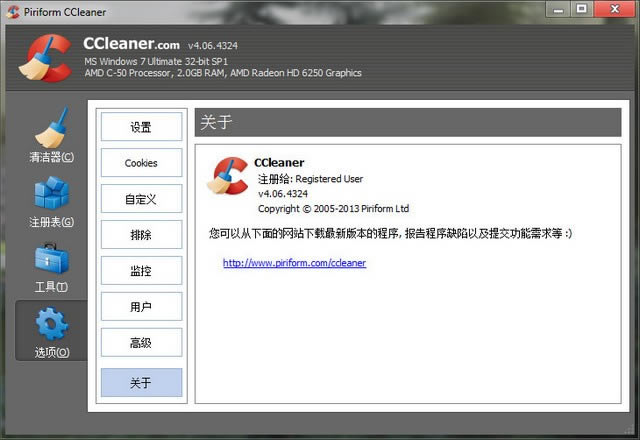
CC清理器是一款十分小巧,操作方便的绿色版电脑清理软件。集成注册文件,拓宽清理规则,简体中文化处理机制,界面清洁,不带多余按钮及连接。是一款非常棒的系统清理化和隐私保护工具,拥有这款清理利器,您就放心地玩耍吧。
cc清理器能做什么
- ccleaner可以对临时文件夹、历史记录、回收站等进行垃圾清理,并可对注册表进行垃圾项扫描、清理;
- 带有软件卸载功能,可以从您的系统中卸载不需要的应用程序;
- 支持IE、firefox、Oprea等浏览器,可以很好地清除访问历史记录、Cookies、自动表单记录。
- 可以对一些常用软件的“最新打开文件”进行清理!如:MediaPlayer,Netscape,MSOffice,adobeacrobat,winrar等;
cc清理器中文设置教程
1、打开CCleaner,在软件界面的左侧包含“Cleaner(清理)”、“Registry(注册表)”、“Tools(工具)”和“Options(选项)”4个模块,我们需要用鼠标左键单击“Options(选项)”按钮,在“Settings(设置)”一栏中可以看到“Language(语言)”这一项。
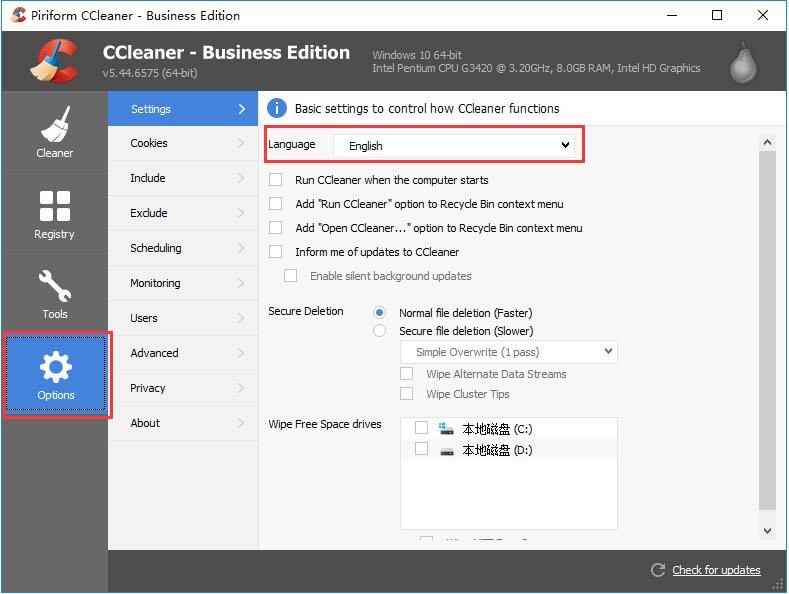
2、我们点开“Language”后的选择框,会出现一个下拉菜单,菜单中包含有数十种语言,我们要选择“Chinese(Simplified)”,意思是简体中文。选中后,CCleaner软件界面就变成中文了。
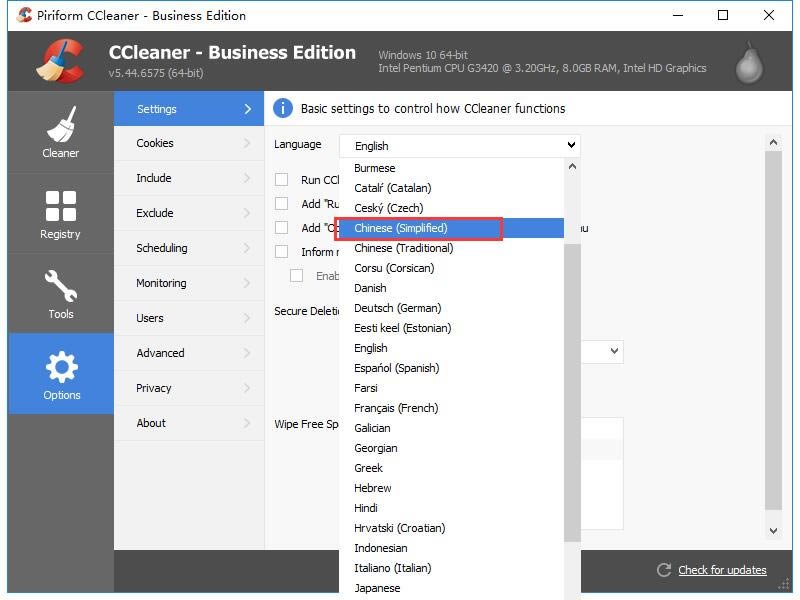
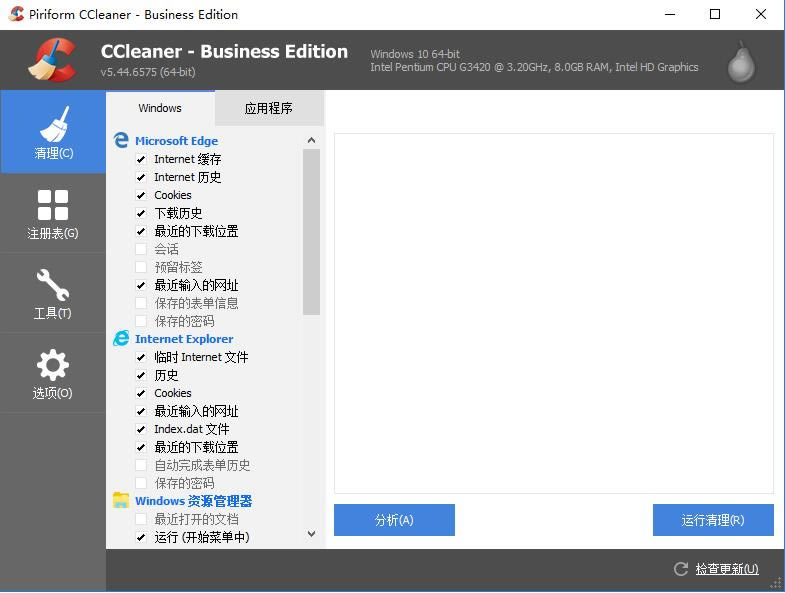
cc清理器使用教程
1、打开CCleaner,在最左侧点击选择“清理”功能。在此功能中,可以分别从Windows自带文件和其他应用程序下方的列表中勾选需要清理的项目,然后点击下方的“分析”按钮,将清理的条目列出来。
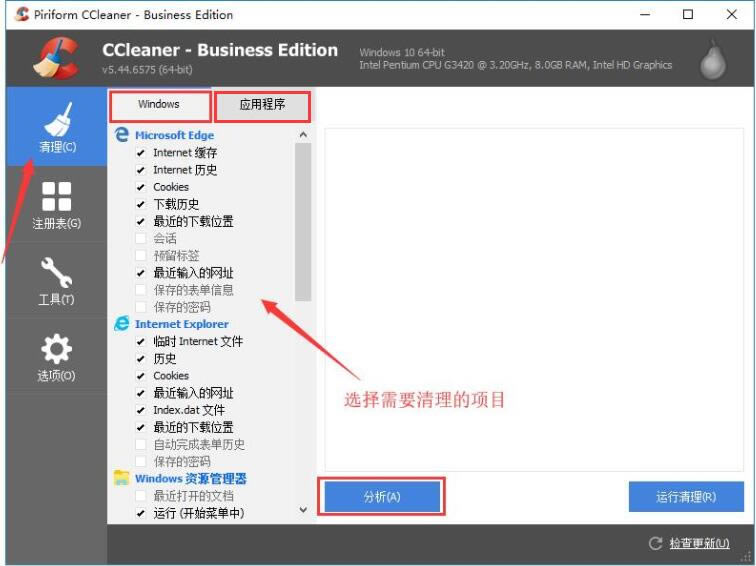
2、当分析结束后,会在右侧得出分析结果列表,这是点击右下角的“运行清理”按钮即可。
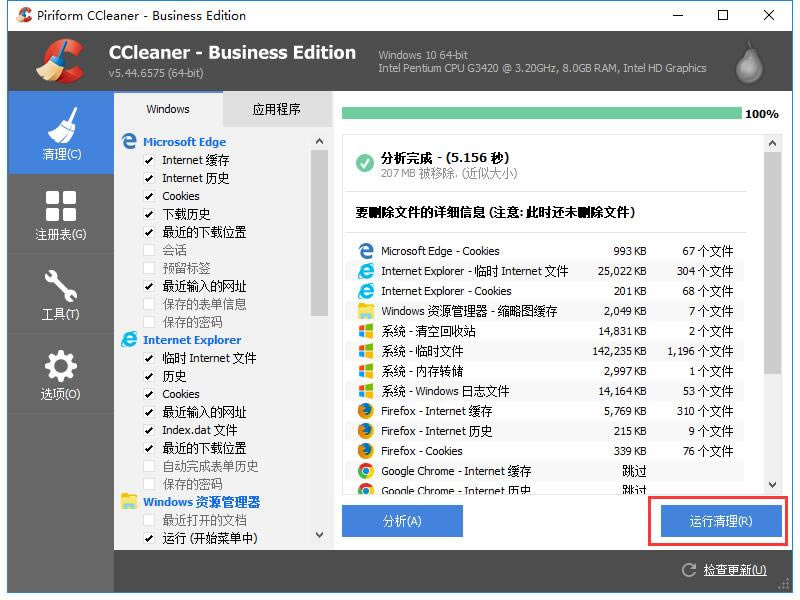
3、如果您想使用ccleaner软件删除注册表问题,点击ccleaner左侧的【注册表】,勾选您要清理的注册表表信息,修改完成后点击【扫描问题】。
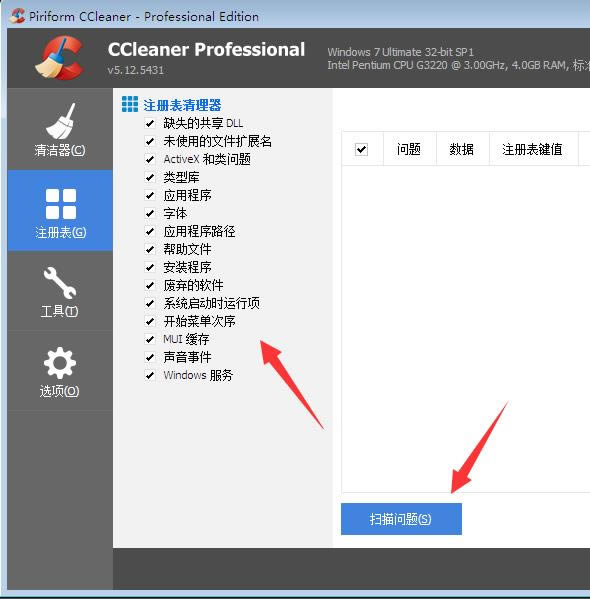
4、耐心等待ccleaner扫描完成,扫描完成后勾选你要修复的选项,点击【修复所有问题】。
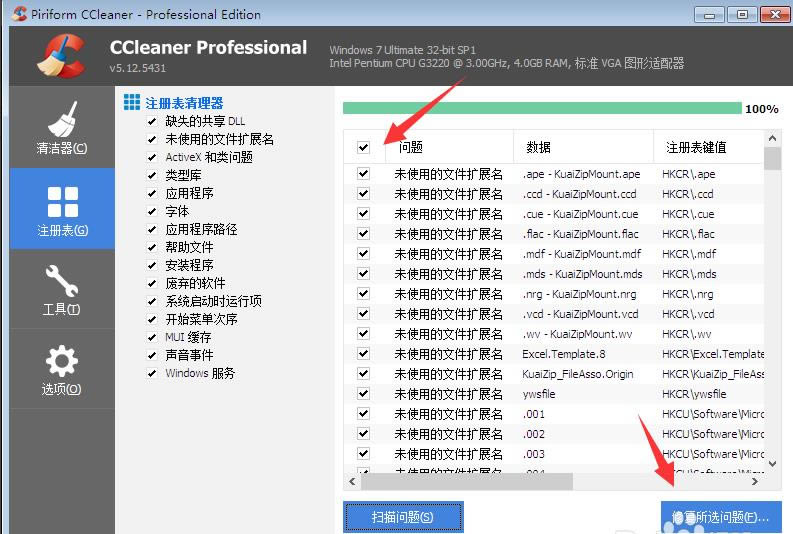
5、此时ccleaner会出现提示,是否备份对注册表的更改。这里小编建议大家选择是,因为文件不大,如果修复后出现问题还可以处理。
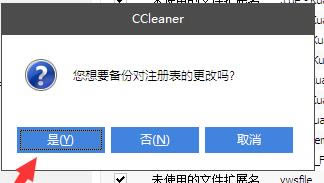
6、选择ccleaner备份的注册表文件的保存位置,选择完成后点击【保存】就可以了。
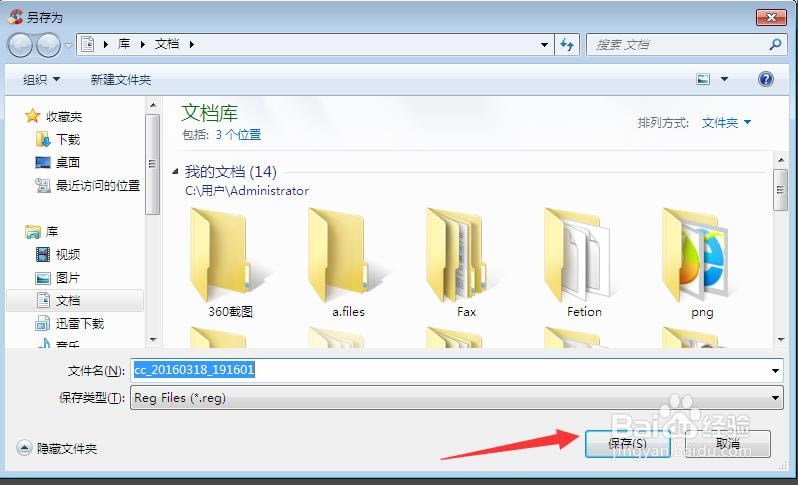
7、保存完以后,您可以放心的点击ccleaner修复所有选定的问题了。
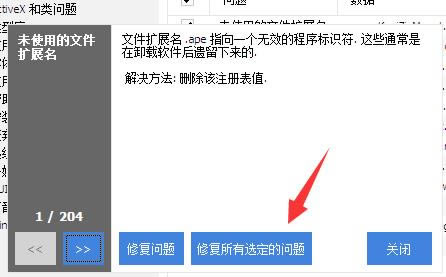
8、您看到ccleaner删除注册表问题成功了。
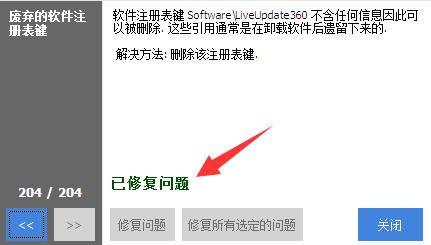
……
cc清理器-cc清理器下载 v5.23官方版本 >>本地高速下载
>>本地下载